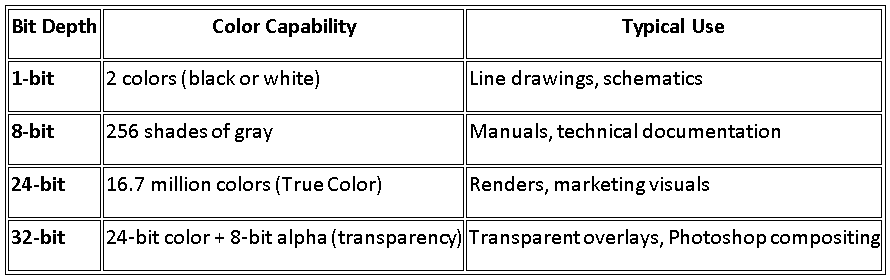SOLIDWORKS VISUALIZE冬季茶灯架教程
日期:2025-08-15 发布者: 智诚科技 浏览次数:次
对于这个 SOLIDWORKS 教程,我决定创建一个由玻璃制成的节日主题茶蜡架。该设计的包裹功能用于为支架创建磨砂玻璃外观,以便在渲染时在玻璃上看到清晰的设计。冬季主题设计创建为 DXF 并导入 SOLIDWORKS。本教程中使用的茶蜡可与所使用的矢量、完成的DXF文件和截断的锥体模板DXF一起从博客下载。本教程所需的所有文件都可以在此处下载![]() Winter-Tealight-Holder-Files.zip。
Winter-Tealight-Holder-Files.zip。

在本教程中,我演示了如何获得旋转玻璃支架的模板。可以使用下载的文件,使用该模板,我用它来适应一组冬季主题矢量。如果您有矢量软件,我绝对建议您使用教程步骤创建自己的设计。如果没有,您可以使用冬季场景DXF文件。我发现创建包裹设计以完全适合玻璃面非常重要的一个步骤是在连接处留出轻微的间隙,并使设计稍微小一些,否则包裹草图会相交并重叠自身,从而阻止该特征工作。

在导入草图之前,需要确保包裹特征的平面与面相切,以包裹草图分析。当DXF文件被引入用于包裹特征时,查看特征预览,您可以看到草图在环绕玻璃时的间隙。一个简单的边界凸台被用来填补这个空白。包裹特征压花为 0.05 毫米,这是因为我不希望压花是可见的挤压。添加它是为了让我为冬季场景添加不同的外观。
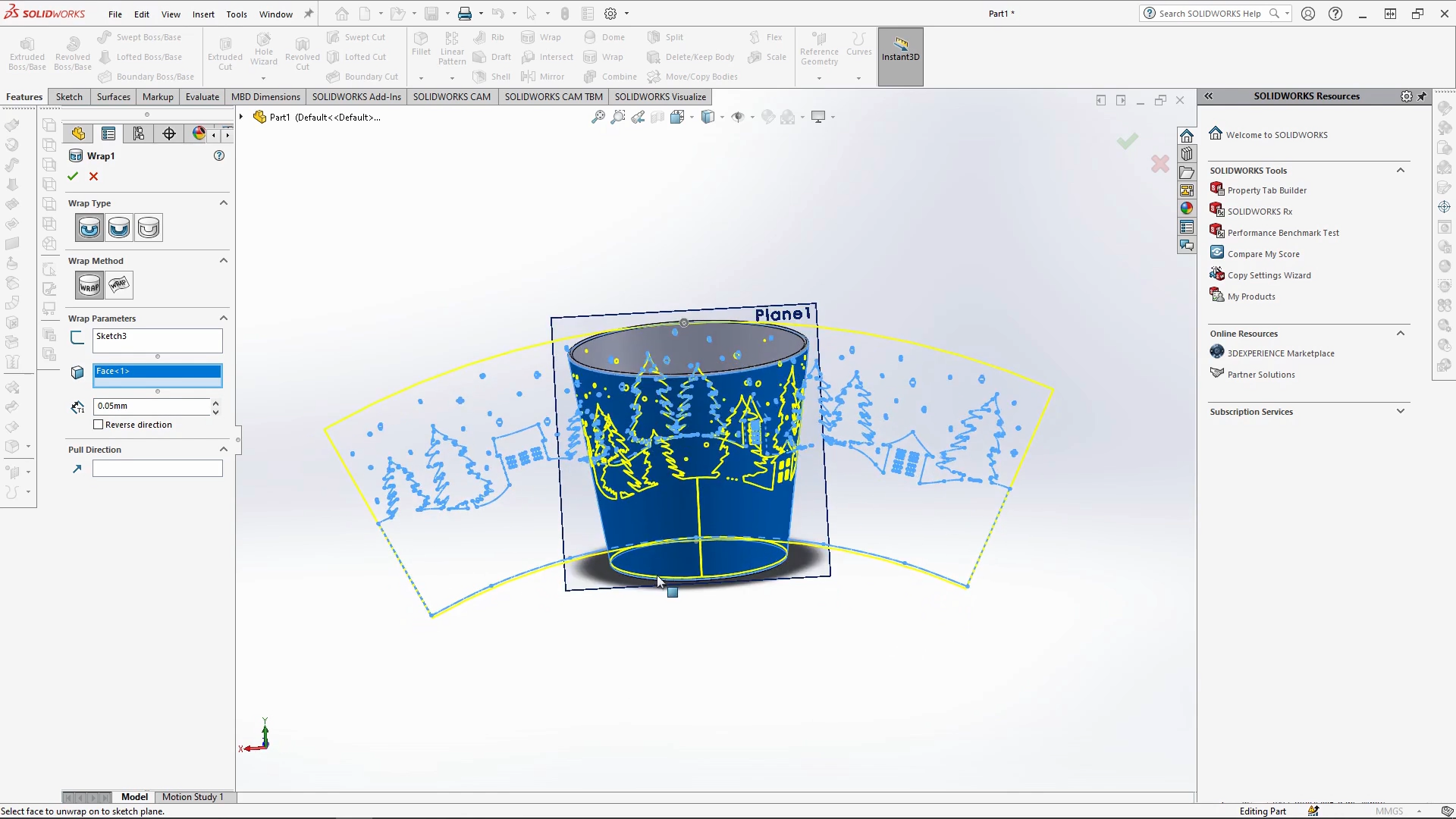
外观被添加到最终设计中,然后被保存。然后将玻璃插入组件中,可以在其中添加茶灯部件并在玻璃杯内部配合。装配完成后,将其直接导出到 SOLIDWORKS VISUALIZE。在本教程中,我演示了如何渲染设计,方法是向茶灯部分添加区域光并编辑玻璃架的最终外观。我还向您展示了如何调整背景颜色、亮度和地板外观。渲染设置中最重要的方面是我对玻璃外观所做的编辑。我尝试了玻璃的折射率,还有玻璃的粗糙度,这确实使最终渲染变得逼真。
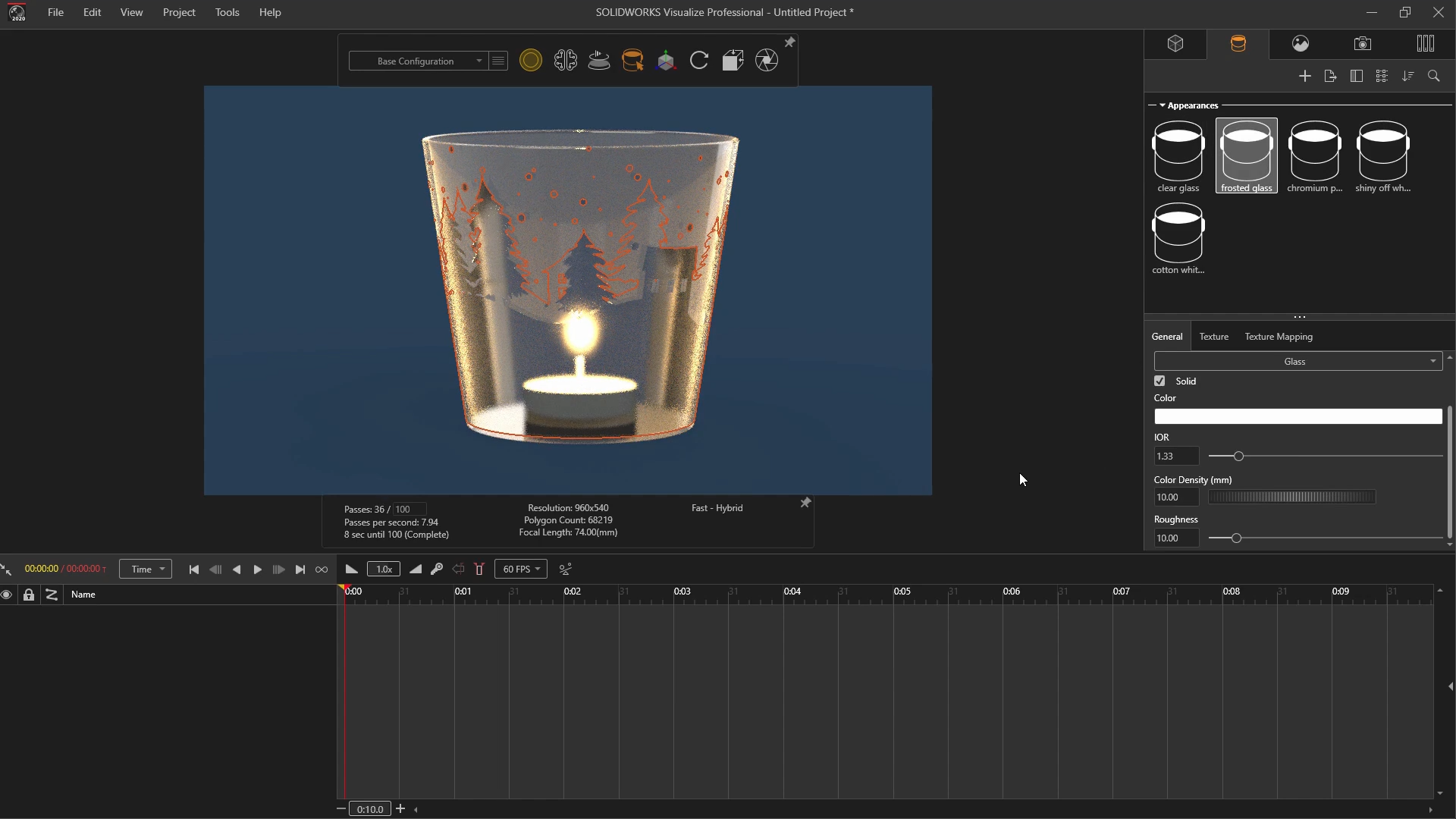
获取正版软件免费试用资格,有任何疑问拨咨询热线:400-886-6353或 联系在线客服
未解决你的问题?请到「问答社区」反馈你遇到的问题,专业工程师为您解答!